Så här fixar du Windows 10-mus genom att dubbelklicka på enkla klick
Miscellanea / / April 05, 2023
Mus är förmodligen en av de mest värdefulla perifera delarna av en PC efter tangentbord. Det är därför alla problem som att dubbelklicka på en mus i Windows 10 på ett enda klick kan påverka din arbetshastighet allvarligt. Vi har sammanställt en lista över arbetsmetoder för att fixa Windows 10-musdubbla klick vid enkelklick. Eftersom det kan kosta dig mycket tid att möta detta problem är det bättre att prova din enhet på en annan dator för att utesluta alla problem med datorn som vi har nämnt i den grundläggande felsökningen metoder.

Innehållsförteckning
- Så här fixar du Windows 10-mus genom att dubbelklicka på enkla klick
- Vad får musen att dubbelklicka?
- Sätt att fixa Windows 10-mus genom att dubbelklicka på enkla klick
- Metod 1: Grundläggande felsökningsmetoder
- Metod 2: Ändra inställningar för dubbelklick
- Metod 3: Växla inställningar för vänster och höger
- Metod 4: Inaktivera Pointer Precision
- Metod 5: Uppdatera musdrivrutin
- Metod 6: Installera om musdrivrutinen
- Metod 7: Uppdatera Windows
Så här fixar du Windows 10-mus genom att dubbelklicka på enkla klick
Den vänstra knappen i en mus är mycket mer använd i jämförelse med den vänstra. Detta beror på att det har en viktig funktion att dubbelklicka för att öppna en fil. Men när den här funktionen blir en förbannelse i namn av en välsignelse är en lösning ett måste.
Vad får musen att dubbelklicka?
Problem som störningar från andra kringutrustningar och lågt batteri vid trådlös mus är främst orsaken till att musen dubbelklickar. Andra orsaker som kan vara sanna i fallet med både trådbunden och trådlös mus är föråldrade eller inkompatibla drivrutiner, dammansamling, föråldrade Windows och felaktiga musinställningar.
Snabbt svar
Du kan prova att ändra dubbelklicksinställningar på din dator. Om detta inte fungerar, försök att uppdatera musdrivrutinen på din dator:
1. Öppen Enhetshanteraren Välj Möss och andra pekdon.
2. Högerklicka på musen och klicka på Uppdatera drivrutinen.
Sätt att fixa Windows 10-mus genom att dubbelklicka på enkla klick
Här har vi gett de grundläggande och avancerade felsökningsmetoderna för att lösa problemet.
Metod 1: Grundläggande felsökningsmetoder
Nedan finns några av de grundläggande metoderna för att lösa problemet.
1A. Ren mus
Ansamling av smuts kan ha allvarliga negativa effekter på en muss normala funktion. Detta är vanligtvis fallet när uppbyggnaden är i de övre knapparna på musen. Denna uppbyggnad kan störa klickprocessen och få den att klicka dubbelt eller flera gånger. Rengör därför musen då och då som visas nedan Logitech mus.

IB. Prova en annan USB-port
Problemet med portar är en trolig orsak som kan hämma kommunikationen mellan mus och PC. Att prova en annan port är en gångbar lösning som du måste prova en gång.
1C. Prova musen på en annan dator
Det är en möjlighet att problemet inte är med musen utan med den bärbara eller stationära dator man använder. Att därför kontrollera detta kan spara dyrbar tid och du kan gå längre med andra lösningar om problemet är i PC.
Läs också:Fixa Windows 10 Bluetooth Mouse Lag
1D. Byt ut musbatterier
Döende musbatterier kan ofta orsaka fel eftersom det är mycket svårt att skicka signaler till trådlös musadapter kan ofta felläsa signaler på grund av lågt batteri och orsaka dubbla musklick Windows 10.

1E. Ta bort signalstörningar
Trådlös mus arbetar med signaler som ofta kan misstolkas om det finns störningar. Dessa inkluderar elektroniska, elektriska och radiofrekvensstörningar. Det här problemet kan lösas genom att flytta om vissa perifera delar av datorn som högtalare och bildskärm.
Metod 2: Ändra inställningar för dubbelklick
För att fixa Windows 10-musdubbla klick på enkelklick spelar hastigheten med vilken ett dubbelklick med mus en stor roll. Den här inställningen är redan standard men kan ha ändrats av misstag. Det är här en PC inte kan förstå muskommandon och agerar på ett visst udda sätt. För att gå tillbaka till standardinställningarna, följ stegen nedan:
1. Tryck Windows + I-tangenter samtidigt för att öppna Windowsinställningar
2. Klicka på Enheter.
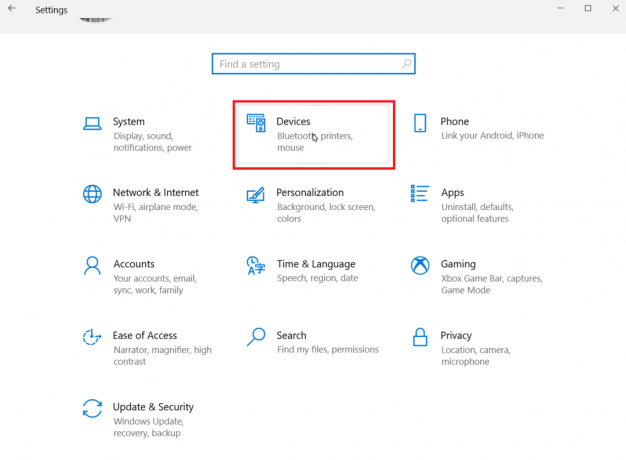
3. Klicka på Mus.
4. Klicka på Ytterligare musinställningar.

5. Navigera till Knappar alternativ.
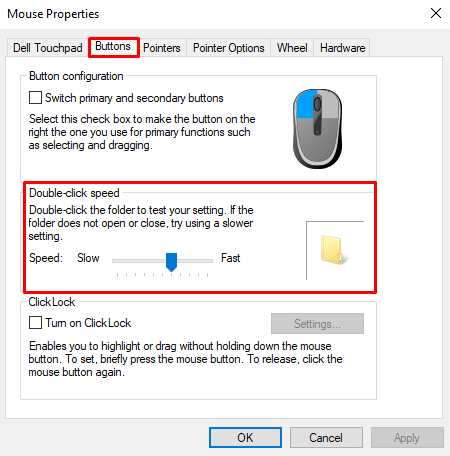
6. Här kommer du Dubbelklickhastighet. Öka eller minska hastigheten och kontrollera samtidigt användbarheten genom att dubbelklicka på mappikonen.
Läs också: 10 bästa musen under 500 Rs. i Indien (2022)
Metod 3: Växla inställningar för vänster och höger
Det händer ibland att dubbelklick med mus Windows 10-problemet är relaterat till vänster knapp på musen. För att kontrollera och lösa detta kan man enkelt byta roller för de två knapparna. Sedan kan du prova att använda högerklicket så vänster som det kanske fungerar nu.
1. Följ 1 till 4 steg i metod 2
2. I den Knappar Alternativ, markera alternativet Växla primära och sekundära knappar.

3. Klicka på OK och då Tillämpa.
Om problemet är löst kan du nu använda höger knapp som vänster. I händelse av den motsatta situationen, gå tillbaka och avmarkera alternativet. Du kan utforska alternativen nedan ytterligare.
Metod 4: Inaktivera Pointer Precision
Pekarprecision är en process genom vilken en dator övervakar hastigheten med vilken du rör musen. Dessa data används för att musen ska fungera bättre. Men det kan i vissa fall orsaka problemet med att fixa Windows 10-musen med dubbelklick vid enkelklick. Följ stegen nedan för att göra detsamma:
1. Följ Steg 1 till 4 av Metod 2 att öppna Mus egenskaper.
2. I den Pekaralternativ fliken, avmarkera Förbättra pekarprecision

Metod 5: Uppdatera musdrivrutin
En drivrutin kan ofta sluta fungera med de senaste Windows-uppgraderingarna. När detta inträffar är det avgörande att uppdatera dem så att de kan samarbeta med operativsystemet och interagerar med andra interna eller externa komponenter som gör att en dator kan fungera effektivt. Detta kan vara en trolig metod för att fixa Windows 10-musen att dubbelklicka på ett enda klick.
1. Tryck Windows-nyckel, typ Enhetshanteraren, och klicka på Öppen.

2. Klicka på Möss och andra pekdon för att visa alla möss som är anslutna till enheten hittills.
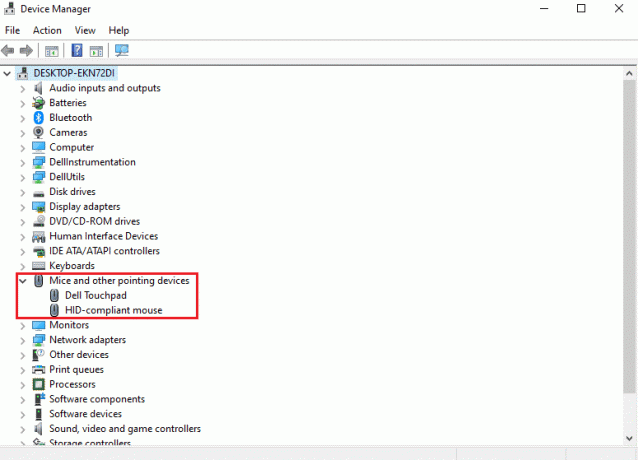
3. Högerklicka på mus som orsakar problem och klicka på Uppdatera drivrutinen.

Läs också: Mus fördröjer eller fryser på Windows 10? 10 effektiva sätt att fixa det!
Metod 6: Installera om musdrivrutinen
Om uppdateringen av musdrivrutinen inte hjälpte dig med Windows 10-musen att dubbelklicka på problem med enkelklick kan du gå till att installera om drivrutinen för din mus. Denna procedur inkluderar avinstallation och sedan installation av drivrutinen. Vänligen följ vår guide vidare hur man avinstallerar och installerar om drivrutinen.
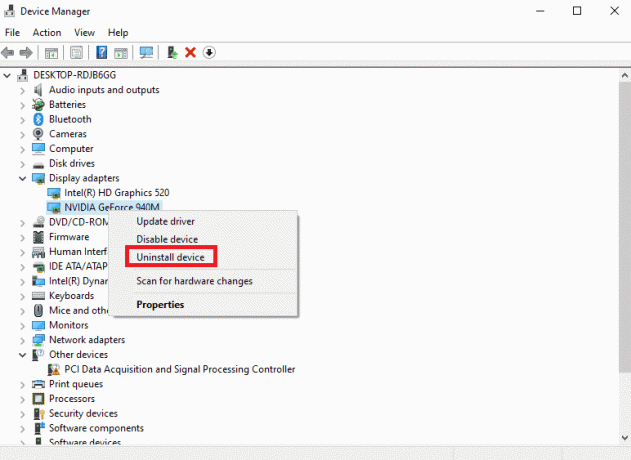
Metod 7: Uppdatera Windows
Ett föråldrat Windows kan ibland orsaka detta problem som bara kan lösas genom att uppdatera din Windows till den senaste versionen av operativsystemet. Vänligen följ vår guide vidare Hur man laddar ner och installerar den senaste uppdateringen för Windows 10.
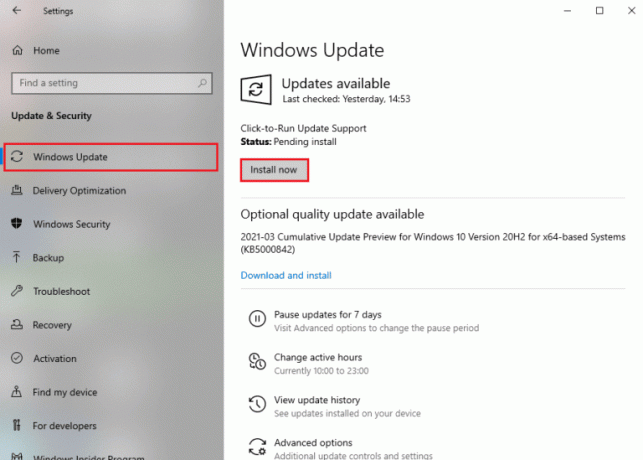
Rekommenderad:
- Fix RPC Server är inte tillgänglig i Windows 10
- Kan jag gå tillbaka till Windows 10 från Windows 11?
- Fixa Windows 10 Bluetooth Mouse Lag
- Åtgärda problem med Logitech-musen med dubbelklick
Vi hoppas ovanstående artikel på hur man fixar Windows 10-mus genom att dubbelklicka på ett enda klick var till hjälp och du kunde lösa problemet. Låt oss veta vilken av ovanstående metoder som fungerade för dig för att lösa det här problemet. Glöm inte heller att kommentera om du har några frågor och/eller förslag.

Elon Decker
Elon är en teknisk skribent på TechCult. Han har skrivit instruktionsguider i cirka 6 år nu och har täckt många ämnen. Han älskar att ta upp ämnen relaterade till Windows, Android och de senaste tricken och tipsen.



